
冰点还原精灵 V4.83 破解版最新无限制版测试可用[系统软件]
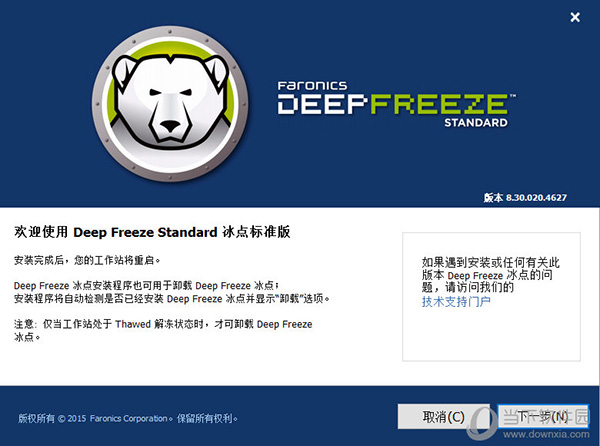
- 运行环境:
软件语言:简体中文
软件类型:系统应用 - 系统软件
授权方式:免费
推荐星级:
官方主页:www.233122.com
图片预览: 【一键转帖到论坛】
【一键转帖到论坛】
插件情况:
解压密码:www.xiamiku.com
软件大小:5.00 MB
更新时间:2018-11-25 17:36:00
下载统计:载入数据 ...
赞助商链接
本软件是由七道奇为您精心收集,来源于网络转载,软件收录的是官方版,软件版权归软件作者所有,本站不对其观点以及内容做任何评价,请读者自行判断,以下是其具体内容:
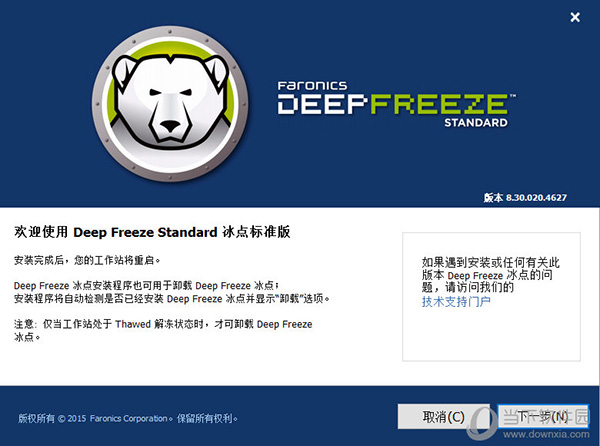
【特点介绍】
【破解说明】
下载解压后,会有下图几个文件,keygen目录下的是冰点还原精灵注册机文件,“DFStd.exe”是安装程序
注册机选择“deep freeze standard v8.x”这一项,一定不要选错,选错的话密钥就是无效的!
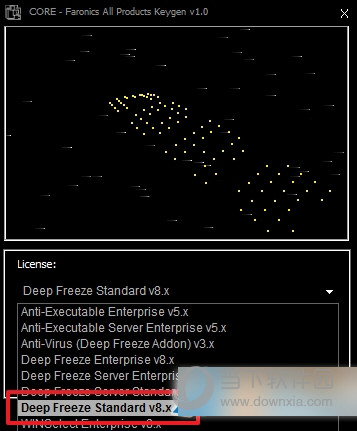
大家安装过程中,如果秘钥无效,软件会提示
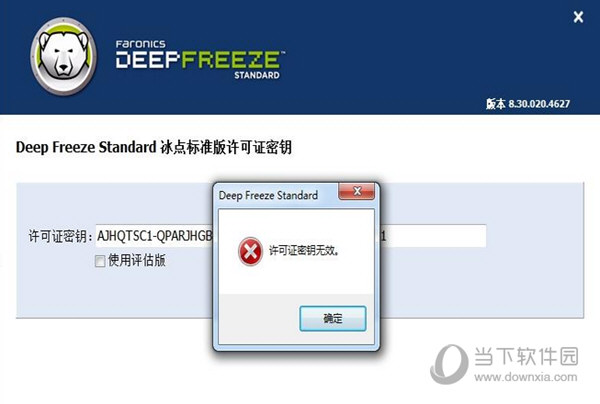
如果正确,则可以正常下一步激活:
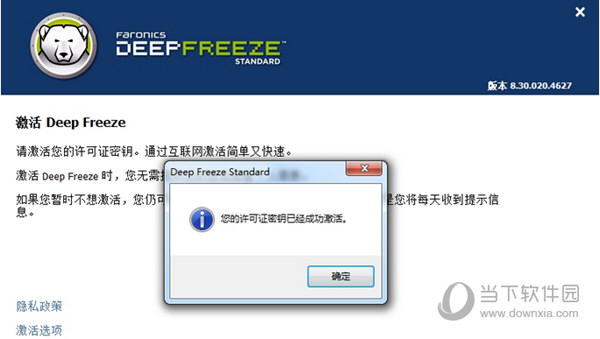
多的步骤小编就不说了,注册机可以无限生成安装密钥,大家下载试试吧!
【使用说明】
1、找到刚才下载的冰点还原精灵安装程序打开进行安装,出现安装界面,按图示选择“下一步”
2、下一步后出现新的界面,此项是软件的许可协议,按图示接受协议,并选择“下一步”
3、在这一步输入许可证密钥,如果没有密钥可以先选择“使用评估版”,评估版是有时间限制的,输入完许可证密钥选择“下一步”
4、出现新的界面,在此界面是要我们选择要保护的盘符,如果我们要保护C盘、D盘的话直接选中C、D盘就可以,此项默认的是全部磁盘保护。选好后点击“下一步”
5、到此出现开始安装的界面,点击“安装”即可进行安装,安装过程中会自动重启电脑……
6、重新启动电脑后,会弹出一个对话窗口,出现窗口点“YES”,此窗口是设置密码的,
7、点击“Yes”后出现新的窗口,选择“密码”选项卡
8、在“密码”项卡内,按图示输入你要设置的密码,输入完成后点“确定”,会出现一个密码设置完的提示窗口,再次点“确定”即可,到此安装完成,下面来介绍一下日常使用。
9、冰点还原安装好后,我们在日常使用中会需要修改密码、解除保护等操作,我们来介绍一下,冰点还原日常使用吧。要使用就要打开程序,此软件一般常用软件打开方式不同,分鼠标加键盘打开方式:按住shift键不放用鼠标双击冰点还原图标,像个白色北极熊图标‘;第二种打开方式是同时按住“Shift”+Ctrl+Alt+F6“键调出软件界面:
10、打开软件会提示我们输入密码,我们输入之前设定的密码就打开了软件设置界面,看图所示,在”状态“ 选项卡中,有三种设置”启动后冻结、启动后解冻下 _次重启、启动后解冻“。
11、这三种状态是我们要讲的重点,
启动后冻结:就是正常的保护状态;
启动后解冻下 _次重启:此项的意思,是我们重启多少次后软件恢复到保护状态,比如:我们设置成2次,我们在没有重启两次之前的所有状态都是在解冻状态即没有保护,我们可以在这种状态下根据我们的需要可进行安装新软件、设置系统、安装打印机驱动等等操作;
启动后解冻:意思就是解冻冻结状态即没有保护。如果需要再次冻结保护的话,可重启后再打开软件选择”启动后冻结“即可。
注:正常情况以上三个选项选择后,我们都点击 ”应用并重启“ 按钮,因为这三项操作都需要重启后生效。
附张”启动后解冻“状态图。
12、如果需要更改新密码,先选择”密码“选择项卡,在下图示中,输入要改的新密码后点”确定“即可。好了就介绍到此,纯为个人使用经验,如有不足请大家多多包涵指证。
【下载地址】
冰点还原精灵 V4.83 破解版
以上是“冰点还原精灵 V4.83 破解版最新无限制版测试可用[系统软件] ”的内容,如果你对以上该软件感兴趣,你可以看看 七道奇为您推荐以下软件:
